ভাইরাসগুলি আড়াল করার একটি সর্বাধিক সাধারণ উপায় হ'ল লুকানো এবং সিস্টেম ফাইলের প্রকারগুলি। "ফোল্ডার বিকল্পগুলি" মেনু আইটেমটি সহজলভ্য নয়। ভাগ্যক্রমে, এ জাতীয় সমস্যার প্রতিকার দীর্ঘকাল ধরে প্রতিষ্ঠিত।
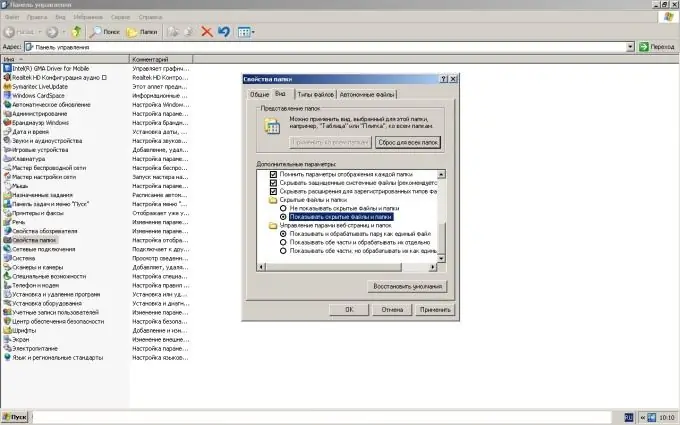
প্রয়োজনীয়
উইন্ডোজ এক্সপি
নির্দেশনা
ধাপ 1
সিস্টেমের প্রধান মেনুতে প্রবেশ করতে "স্টার্ট" বোতামটি ক্লিক করুন এবং "ফোল্ডার বিকল্পগুলি" মেনু আইটেমটির কাজ পুনরুদ্ধার করতে "রান" মেনু আইটেমটিতে যান।
ধাপ ২
গ্রুপ পলিসি পরিচালনা সরঞ্জামটি চালু করতে ওপেন ক্ষেত্রে gpedit.msc লিখুন।
ধাপ 3
ব্যবহারকারী কনফিগারেশন মেনুতে প্রবেশ করতে "+" চিহ্নটিতে ক্লিক করুন এবং প্রশাসনিক টেম্পলেট মেনুতে যান।
পদক্ষেপ 4
উইন্ডোজ উপাদান নির্বাচন করুন এবং ফাইল এক্সপ্লোরার মেনু খুলুন।
পদক্ষেপ 5
গ্রুপ নীতি উইন্ডোর এক্সপ্লোরার বিভাগের ডান ফলকে "সরঞ্জাম মেনু থেকে ফোল্ডার বিকল্পগুলি সরান" মানটি সন্ধান করুন।
পদক্ষেপ 6
প্রোপার্টি উইন্ডোতে প্যারামিটার ট্যাবটি নির্বাচন করুন এবং কনফিগার করা নয় বাক্সটি চেক করুন।
পদক্ষেপ 7
পার্টিশন সেটিংস পরিবর্তন করার জন্য কমান্ডের কার্যকারিতা নিশ্চিত করতে ওকে বাটন টিপুন "ফোল্ডার অপশনগুলি" মেনু আইটেমটি পুনরুদ্ধার করার ফলে ব্যবহারকারীকে সিস্টেমের লুকানো ফাইল এবং ফোল্ডারগুলি প্রদর্শন করার ফাংশনটি কনফিগার করতে পারবেন যা নির্ধারণে কার্যকর হতে পারে কিছু অ্যাপ্লিকেশন বা ব্যবহারকারীদের দ্বারা নির্মিত লুকানো ফাইলগুলির তালিকা Anotherএর আরও কার্যকর ফাংশন "ফোল্ডার অপশনগুলি হল অ্যাক্টিভ ডেস্কটপ নিয়ন্ত্রণ এবং উইন্ডোজ এক্সপ্লোরার সেটিংস পরিবর্তন করার ক্ষমতা F ফোল্ডার অপশন মেনু আইটেমটি পুনরুদ্ধার করার একটি বিকল্প উপায় উইন্ডোজ এক্সপি রেজিস্ট্রি সম্পাদনা ব্যবহার করা। নীচের পদক্ষেপগুলি অনুসরণ করুন।
পদক্ষেপ 8
প্রধান স্টার্ট মেনুতে ফিরে যান এবং রান এ যান।
পদক্ষেপ 9
রেজিস্ট্রি এডিটর ইউটিলিটি চালু করতে ওপেন ক্ষেত্রে রেজিডিট প্রবেশ করান।
পদক্ষেপ 10
আপনার কম্পিউটার মনিটরের বাম দিকে HKEY_CURRENT_USERSSoftwareMic MicrosoftWindowsCurrentversionPolferencesExplorer বিভাগটি নির্বাচন করুন।
পদক্ষেপ 11
NoFolderOptions মান সহ রেজিস্ট্রি কীটি সন্ধান করুন এবং এই কীটি মুছুন।
পদক্ষেপ 12
"সিস্টেম রেজিস্ট্রি সম্পাদক" থেকে প্রস্থান করুন এবং কম্পিউটারটি পুনরায় চালু করুন " ফোল্ডার বিকল্পগুলি "মেনু আইটেমটি পুনঃস্থাপন করা হয়েছে এবং কাজ করার জন্য প্রস্তুত।






